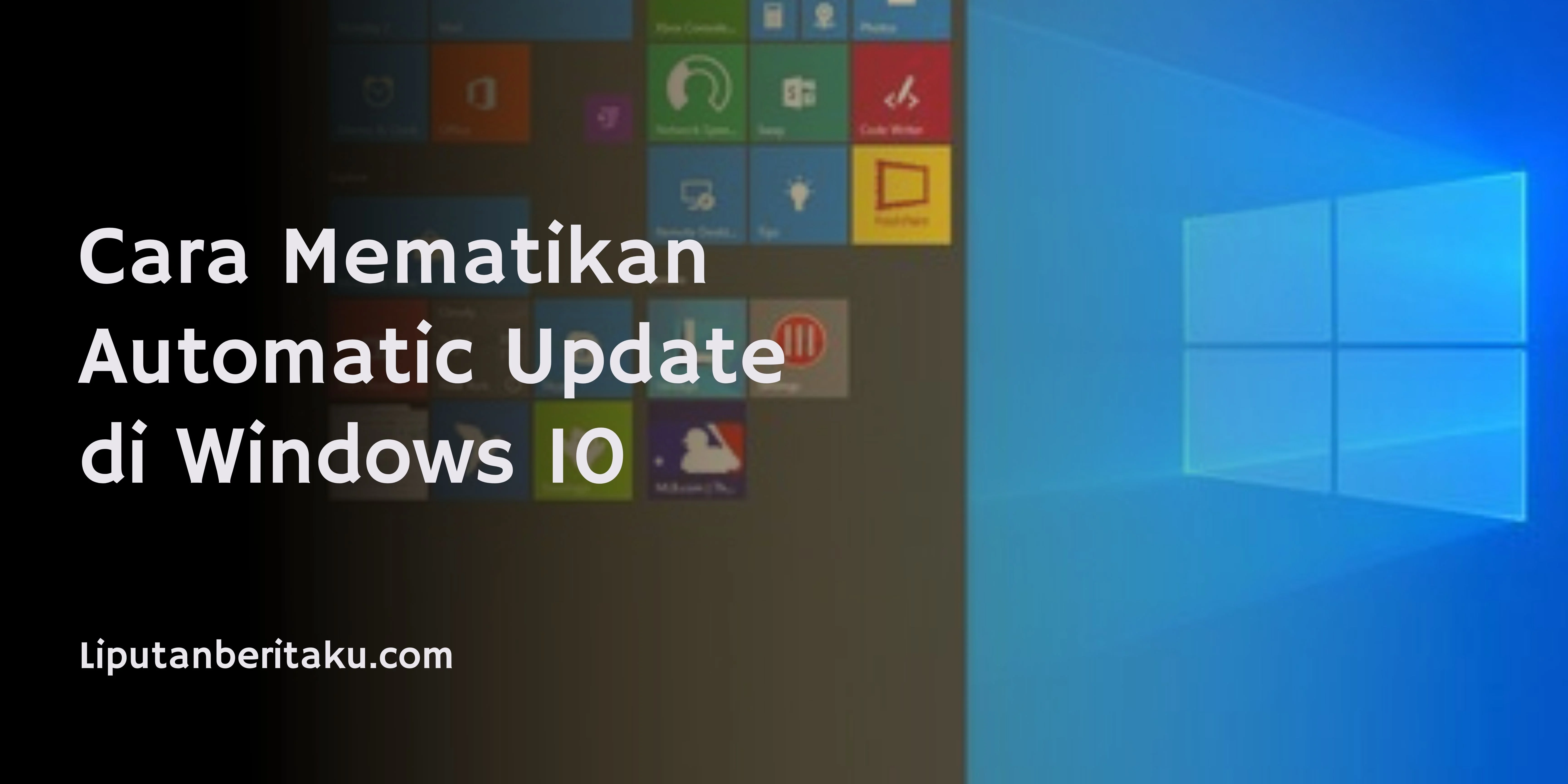Cara Mematikan Automatic Update di Windows 10
Liputanberitaku.com — Proses update yang secara otomatis terjadi pada Windows 10 menuai pro dan kontra. Dari segi keamanan suatu sistem operasi, proses update sangat direkomendasikan untuk menghindari kesalahan loop pada Windows 10.
Namun, bagi kamu yang merasa terganggu dengan proses update Windows 10, karena alasan, misalnya, memberatkan kerja komputer, ada cara-cara sederhana mematikan automatic update di windows 10.
Yang perlu diingat: tips di bawah ini tidak berlaku bagi pengguna Windows 10 Home.
Sebenarnya, kamu sangat disarankan untuk tidak mematikan automatic update Windows 10. ini dikarenakan update dari Microsoft ini dapat menambal celah keamanan yang bisa membahayakan komputer kamu. Apabila celah keamanan berhasil disusupi si penjahat, data-data penting kamu bisa dicuri dan merugikan diri kalian.
Akan tetapi, seringkali update untuk Windows 10 ini kurang sempurna. Bisa jadi, update tersebut bikin laptop atau PC kamu melambat atau bahkan baterai jadi cepat habis (untuk laptop). Oleh karena itu, mematikan auto update bisa menjadi solusi agar komputer tidak memperbarui sistem sendiri. Jadi, kamu bisa membaca dulu, apakah update yang diberikan Microsoft sudah sempurna. Jika sudah, kamu bisa langsung menginstal update secara manual.
Nah, itu tadi risiko mematikan auto update Windows 10. Apabila sudah tahu dan tetap ingin mematikannya, silahkan baca cara mematikan automatic update Windows 10 di bawah ini.
Disable Windows Update Service
Bisa dilakukan dengan mengikuti langkah-langkah sederhana ini:
– Buka perintah ‘Run’ dengan menekan tombol Windows + R secara bersamaan. Sebuah tab terbuka, dan kamu bisa mengetikkan perintah services.msc, dan tekan enter.

– Setelah kotak dialog muncul, cari layanan Windows Update, dan klik 2 kali.

Setelah tab pengaturan muncul, pilih Disabled di Status Type. Kemudian klik Apply dan OK untuk menyimpan pengaturan. Langkah terakhir, restart komputer kamu.
Note: Untuk mengaktifkan kembali Pembaruan Windows cukup ulangi keempat langkah ini, tetapi ubah Startup Type menjadi Automatic.
2. Melalui REGEDIT
Jika cara diatas masih tidak mengubah pengaturan update windows 10 kamu, langkah yang satu ini bisa menjadi opsi terbaik.
Buka Start Menu, lalu ketik regedit dan tekan Enter. Opsi satunya adalah menekan tombol Windows + R secara bersamaan; kemudian ketik regedit dan tekan Enter dan OK.

Selanjutnya, kamu pilih HKEY_LOCAL_MACHINE, lalu SYSTEM, kemudian masuk ke CurrentControlSet, berturut-turut ke Services, dan kemudian terakhir wuauserv. Setelah masuk ke Wuaserv, ubah data di bawah ini. Caranya dengan klik dua kali bagian name, lalu ubah valuenya.
Untuk memastikan bahwa Windows Update kamu sudah mati, restart komputer lalu cek statusnya melalui Task Manager. Untuk mengakses Task Manager, cukup tekan tombol kombinasi: Ctrl+Alt+Del, lalu pilih Task Manager, pilih tab Services dan temukan service bernama wuauserv.
Jika statusnya sudah Stopped, Windows Update kamu sudah benar-benar tidak berjalan.
Manfaatkan Local Group Policy Editor
Tekan tombol Window + R pada keyboard untuk menampilkan perintah Run.
Ketik gpedit.msc dan klik OK untuk membuka Local Group Policy Editor.
Pilih langkah berikut sesuai urutan: Computer configuration → Administrative → templates → Windows components, dan terakhir pilih Windows update. Setelah muncul list dialog pada bagian sebelah kanan, cari Configure Automatic Updates dan klik dua kali.

https://social.technet.microsoft.com/Kotak dialog Configure Automatic Updates akan tampil. Pada bagian sebelah kiri, centang opsi Enabled untuk mengaktifkan kebijakan. Jika kamu mencentang Disabled, maka windows update akan menjadi status nonaktif. Untuk pengguna Windows 10 Home, pilih opsi Enabled.
Disarankan untuk memilih opsi di mana kamu bisa menentukan kapan waktu paling tepat untuk memasang pembaruan dan juga dapat memilih untuk menginstal pembaruan selama perawatan otomatis, pada hari dan waktu tertentu, dan bahkan dapat memeriksa opsi saat memperbaharui OS.
Terapkan pilihan kamu, lalu klik OK.
Restart komputer kamu, dan selesai.
Demikian cara singkat mematikan fitur auto update Windows 10, semoga bermanfaat!
#artikel-asli